 谷歌浏览器电脑版
谷歌浏览器电脑版
硬件:Windows系统 版本:121.0.6167.140 大小:8.31MB 语言:简体中文 评分: 发布:2022-04-06 更新:2024-06-05 厂商:谷歌信息技术(中国)有限公司
谷歌浏览器出现隐私设置错误怎么办?谷歌浏览器速度快、安全性高,能够快速加载各种网页,给需要上网冲浪的用户带来了非常优质的使用体验,所以广受用户的喜爱。有用户在使用谷歌浏览器访问网页过程中遇到了提示隐私设置错误“您的链接不是私密链接”的情况,该如何解决这个问题呢?下面小编带来谷歌浏览器提示隐私设置错误解决步骤,一起来看看吧。
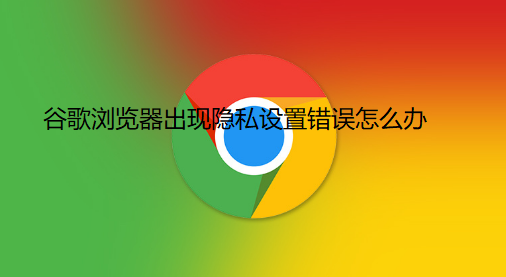
1、打开浏览器之后,点击右上方的三点图标,选择设置。
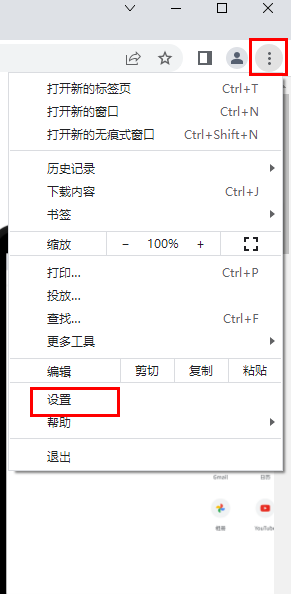
2、在设置里面找到隐私设置和安全性,点击内容设置。
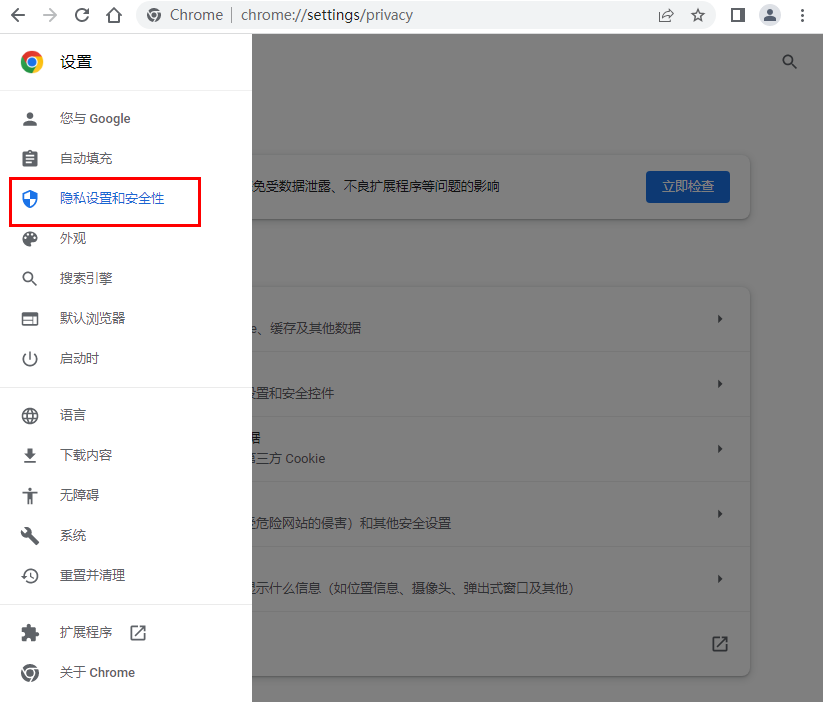
3、进去内容设置界面之后,点击cookie。

4、开启“阻止第三方网站保存和读取Cookie数据”。

5、我们返回网页设置界面。
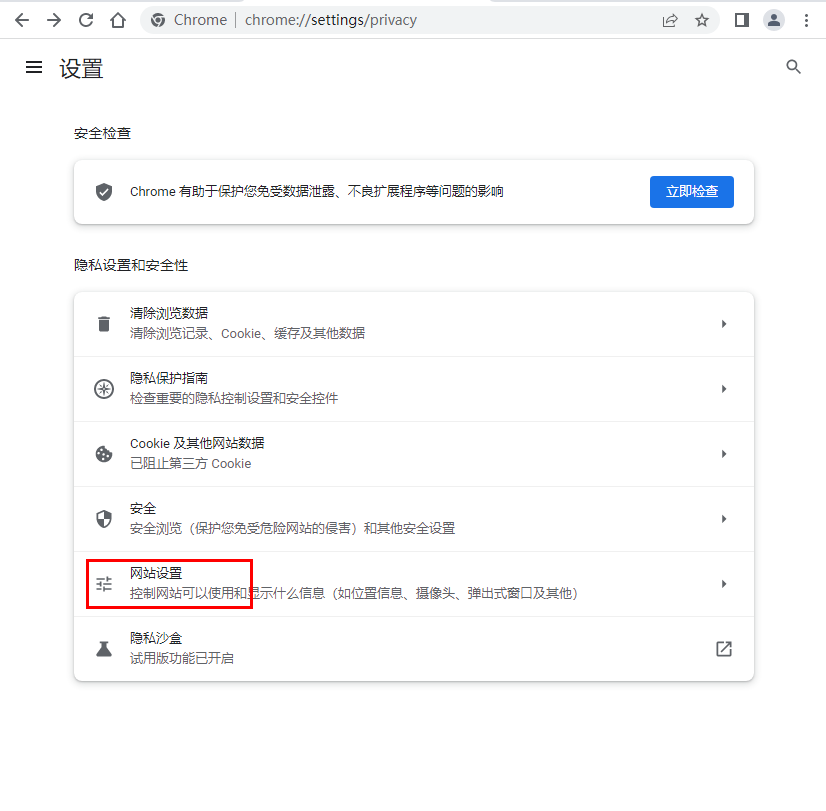
6、将位置,通知,摄像头,麦克风都屏蔽掉,新版浏览器就勾选“不允许任何网站跟踪您所在的位置”,重启浏览器,隐私设置错误就解决了。
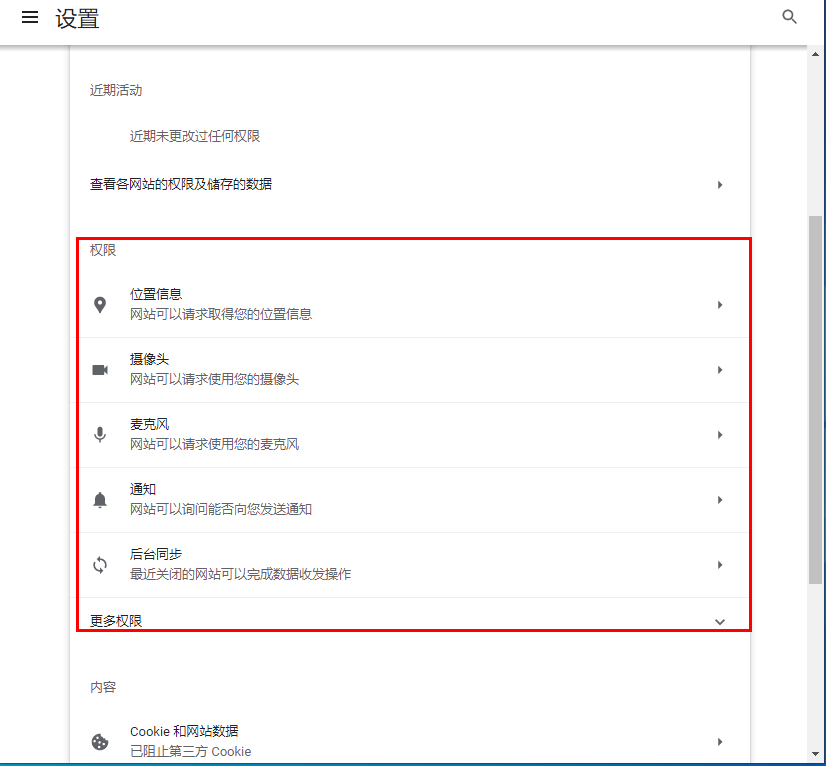
关于【谷歌浏览器出现隐私设置错误怎么办?谷歌浏览器提示隐私设置错误解决步骤】的内容就分享到这里了,更多精彩谷歌浏览器教程,请继续关注谷歌之家!






